Sida loo soo kabsado oo loo soo celiyo faylka la tirtiray ee SharePoint
Kala sareynta kaydinta ee SharePoint waxay u saamaxdaa isticmaalaha inuu eego oo soo celiyo nooc haddii si lama filaan ah loo tirtiray. Marka, qoraalkan, waxaan ku arki doonaa habka lagu soo ceshado nooc duug ah Maktabada SharePoint(SharePoint Library) .
Waxa uu yidhi barta blogka ee Office.com:
SharePoint doesn’t remove the earlier version you just restored, it creates a copy and makes it the latest version. If your SharePoint lists or libraries are set to track versions, you can restore a previous version of a list item or file.
Soo celi nooca dukumeenti la tirtiray gudaha Maktabada SharePoint(SharePoint Library)
Haddii dukumeenti ku yaal Maktabada SharePoint(SharePoint Library) ama Liiska(List) si lama filaan ah loo tirtiro, ficilka waa la beddeli karaa. Si kastaba ha ahaatee, si uu nidaamku u shaqeeyo waxaad u baahan doontaa inaad haysato liisaska SharePoint ama maktabadaha loo dejiyay si ay ula socdaan noocyada. (SharePoint)Kaliya marka tan la sameeyo, waxaad dib u soo celin kartaa noocii hore ee shayga ama faylka. Si loo soo celiyo noocii hore ee faylka ku jiray SharePoint , si lama filaan ah loo tirtiray,
- Gal Maktabada SharePoint
- Tag Qaybta Taariikhda Nooca
- Soo celi nooca la rabo
Taariikhda Nooca(Version History) si caadi ah ayaa loogu daarayaa gudaha SharePoint , laakiin haddii aadan arkin amarka Taariikhda(Version History) Nooca, taariikhda nooca waa la dami karaa.
1] Helitaanka Maktabadda SharePoint
Tag barta Daah-furka Degdegga ah ee SharePoint(SharePoint Quick Launch) oo fur liiska ama maktabadda.
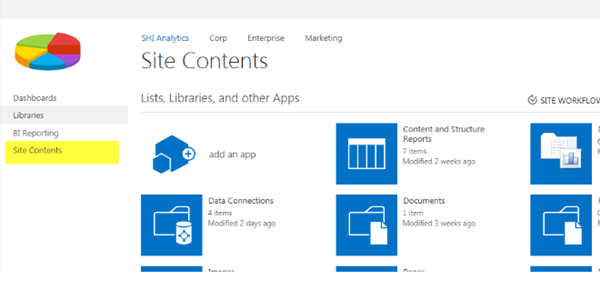
(Isha sawirka: support.office.com)
Haddii magaca liiskaaga ama maktabadda aan la arki karin, dhagsii ' Waxyaabaha ku jira bogga(Site contents) ' ama ' Arag Dhammaan Macluumaadka Goobta(View All Site Content) ', ka dibna dooro magaca liiskaaga ama maktabadda.
2] Aad qaybta Taariikhda Nooca
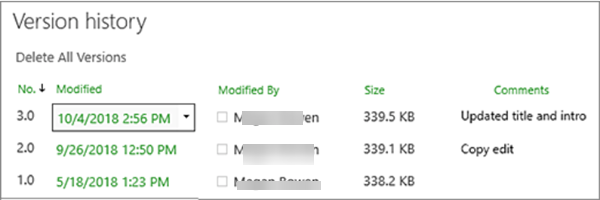
Hadda, midig-guji meesha bannaan ee u dhexeysa shayga ama dukumeentiga magaca iyo taariikhda, oo ka dooro liiska ' Nooca Taariikhda '. (Version History)Waxaa laga yaabaa inaad u baahato inaad rogto liiska si aad u aragto Nooca Taariikhda(Version History) . Halkaas, waxaad ku arki doontaa liiska noocyada faylka sida ka muuqata sawirka kore.
3] Soo celi nooca la rabo
Marka aad ku jirto wada hadalka ' Nooca Version(Version History) ', dulmar cursorkaaga mouse-ka nooca aad jeclaan lahayd inaad soo celiso oo guji falaarta hoose ee ku dheggan si aad u hesho liiska xulashooyinka.
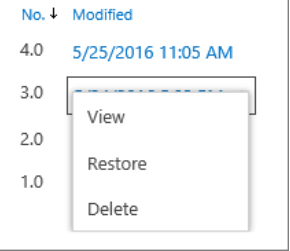
Dooro ' Soo Celinta(Restore) ' ikhtiyaarka.
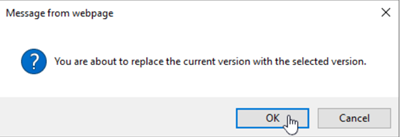
Marka laguu sheego fariin si loo xaqiijiyo beddelka nooca hadda jira ee la doortay, ku dhufo badhanka 'OK'.
Fadlan(Please) la soco in SharePoint aysan ka saarin noocii hore ee aad hadda dooratay inaad soo celiso. Taa beddelkeeda, waxay abuurtaa nuqul waxayna ka dhigtaa nuqulkii ugu dambeeyay.
Related posts
Sida loo geliyo Documents-ka Barta SharePoint
Sida loo sameeyo bog gudaha SharePoint
Sida loo maamulo Digniinaha SharePoint
Ku dar qaybo iyo tiirar bogga casriga ah ee SharePoint
Raadinta SharePoint uma soo celinayso isticmaalayaasha qaarkood
Sida loogu daro loona tafatiro boggaga SharePoint ee caadiga ah
Casharka SharePoint ee Bilowga Tallaabo-tallaabo
Daar/Dami isku-xidhka Maktabada Dukumentiga ee SharePoint
Sida loo awood Versioning gudaha SharePoint
Waanu isku dhejin kari waynay maktabadan 0x80070093, 0x80004005 - Khaladka OneDrive
SharePoint kama furi karto dukumeentiyada Xafiiska gudaha Maktabadaha SharePoint
Sida loogu daro Qayb Mareegta Microsoft SharePoint
